[indizar:0,]
Velmi dobře si vzpomínám na dobu, kdy se začínaly prosazovat digitální zrcadlovky na úkor filmu i v profesionální branži. Zejména starší fotografové, kteří sice měli v krvi fotochemický proces, ale počítač neuměli málem ani zapnout, v té době hodně trpěli. Ti z nich, kteří to nevzdali a začali se učit novým postupům, pak pro změnu naráželi na uživatelskou nepřívětivost softwaru pro zpracování fotografií. Naštěstí doba pokročila a dobré moderní programy pracují s filozofií podobnou samotnému snímání.
Co tím chci naznačit? Je to jednoduché – když fotograf pořídí podexponovaný snímek, je pro něj přirozenější v počítači sáhnout na funkci korekce expozice, jakoby to udělal ve fotoaparátu, než aby kroutil křivkou či ladil histogram. Stejné je to s dalšími parametry obrazu – typicky barevností. Fotograf nechce editovat samostatné kanály RGB, vezme za vděk funkcí nastavení vyvážení bílé. Ona sice interně ony kanály RGB edituje, to nás ale nemusí zajímat. Zbývá tedy jen dodat, že Capture NX 2 samozřejmě podobným intuitivním způsobem pracovat umí, takže pojďme na to.
[firstchapter:Nastavení „fotoaparátu“]
Kapitoly článku
[chapters]
Určitě jste si již všimli, že panel Edit List v rozhraní Multi-Purpose nebo Edit (viz 2. díl našeho seriálu) je standardně rozdělený na část Develop (vyvolání) a Adjust (úpravy, nastavení). Právě horní sekce Develop představuje tu nejfotografičtější část Capture NX 2.
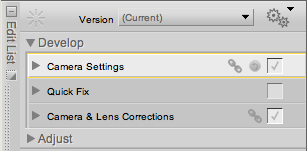
Develop se skládá ze tří částí: Camera Settings (nastavení fotoaparátu), Quick Fix (rychlé úpravy) a Camera & Lens Corrections (korekce /vad/ objektivu a fotoaparátu). Proberme se nyní nástroji v sekci Develop postupně odshora dolů.
Camera Settings odhaluje jako první funkci White Balance – vyvážení bílé. To může pracovat ve dvou režimech: Set Color Temperature (nastavit barevnou teplotu) nebo Set Gray Point (nastavit šedý bod/plochu).

Standardně je vždy nastavena první volba Set Color Temperature s hodnotou zaznamenanou fotoaparátem. Pokud není barevnost fotografie korektní, můžete vyvážení bílé změnit v části New WB (nové vyvážení bílé). Když rozbalíte paletku Recorded Value, objeví se následující možnosti.

– Use Gray Point (použít šedý bod) – pro mě poněkud nepochopitelná volba, odkazující se na uživatelskou volbu šedého bodu, který se ovšem nastavuje ve druhém režimu této funkce Set Gray Point (viz dále v textu).
– Recorded Value (uložená hodnota) – hodnota WB, jak byla nastavena ve fotoaparátu.
– Calculate Automatically (spočítat automaticky) – program vyhodnotí snímek a nastaví WB automaticky.
– Incadescent (žárovkové světlo).
– Daylight (denní světlo) – tato volba zpřístupní další rozbalovací roletku s možnostmi Direct sunlight (přímé slunce – 5 200 K), Cloudy (zataženo – 6 000 K) nebo Shade (stín – 8 000 K).
– Standard Fluorescent (standardní zářivky) – opět se stane aktivní další roletka, tentokrát hned se šesti volbami.
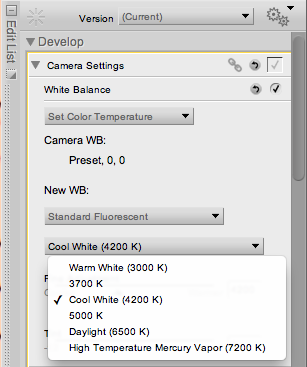
Warm White (teplá bílá; 3 000 K), 3 700 K, Cool White (studená bílá; 4 200 K), 5 000 K, Daylight (denní bílá; 6 500 K) a High Temperature Mercury Vapor (vysokoteplotní rtuťové výbojky; 7 200 K).
– High Color Rendering Fluorescent (zářivky „bližší barevnosti denního světla“) – zde podobné submenu jako u předchozí volby, chybí pouze rtuťové výbojky.
– Flash (blesk) – volba blesku také zpřístupňuje rozšířené nastavení, kde tentokrát najdete kódová označení barevných filtrů na systémové blesky Nikon Speedlight. Pokud jste tedy při snímání s bleskem použili některý z filtrů, měli byste je v tomto menu také „zapnout“.
– Sodium Vapor Lamps (sodíkové výbojky).
Jakmile pomocí této paletky změníte vyvážení bílé, umožní vám Capture NX 2 kromě submenu u některých parametrů ještě pomocí posuvníků Fine Adjustment (jemné nastavení) a Tint (odstín, barevný tón) doladit barevnost přesně.

Použití je jednoduché – pomocí Fine Adjustment nastavujete barevnou teplotu v Kelvinech, přičemž tažením vlevo dosáhnete studeného zabarvení, opačně pak teplých barev. Tint pak dolaďuje barevnost na zeleno-purpurové škále.
Kalibrujte dodatečně
Jak jsme si již ukázali, nastavení, respektive úprava vyvážení bílé má ještě druhý režim: Set Gray Point (nastavit šedý bod/plochu). Ten funguje podobně jako kalibrace bílé ve fotoaparátu s tím, navíc zde lze vybrat jeden ze dvou módů.
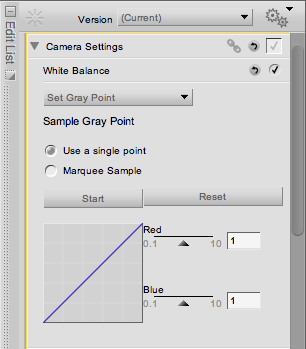
První mód Use a single point (použít jeden bod) funguje tak, že jednoduše klepnete na tlačítko Start, a poté kurzorem, který se změnil na kapátko, „naberete“ na snímku neutrálně šedou barvu. Pomocí posuvníků Red a Blue pak můžete barevnost doladit.
Druhý mód Marquee sample (obdélníkový vzorek) vám – opět po klepnutí na Start – umožní udělat ve vybrané části fotografie výběr větší plochy. To je výhodné v případech, kdy se ve snímku míchá několik světel o různé teplotě chromatičnosti. Označením vhodné plochy můžete dosáhnout jakéhosi „světelného průměru“.
Není bílá jako bílá – šedá je jistějšíPotřebujete-li zachovat maximálně přesnou barevnost snímku – například při produktové fotografii či reprodukcích uměleckých děl – je nanejvýš vhodné už při focení uživatelsky kalibrovat vyvážení bílé. Přestože mnoho návodů doporučuje prostě vzít obyčejnou bílou kancelářskou „čtvrtku“, není to ideální postup. Papír, který se vám bude jevit jako čistě bílý, může mít ve skutečnosti jemný barevný nádech, který lidské oko nevnímá, ale digitální fotoaparát jej perfektně zachytí – vyvážení bílé pak nebude nakalibrované přesně. Pořiďte si proto speciální středně šedou tabulku, vyrobenou právě pro tento účel. Tabulka velikosti o něco menší než A4 stojí do 200 Kč a měli byste ji sehnat u všech dobrých prodejců fototechniky. Bílá kalibrovaná pomocí ní by měla být maximálně přesná. A navíc… Bude-li to možné, umístěte tabulku také do záběru. Právě na její ploše pak můžete dodatečně v Capture NX 2 doladit barevnost do maximální přesnosti. |
Picture Control bez šumu
Paletka Camera Settings má kromě vyvážení bílé ještě další nastavení, týkající se parametrů fotoaparátu. Druhou větší částí je Picture Control, tedy to, co znáte z menu vašich Nikonů až na to, že zde jsou pojmy v angličtině.

Parametry lze tedy jednoduše změnit a přednastavené volby navíc jemně doladit – opět shodně jako v menu aparátu. Osobně se přiznám, že na sekci Picture Control v podstatě nikdy nesahám. Chci-li změnit parametry zde obsažené (ostrost, jas, kontrast, …), činím to pomocí jiných nástrojů Capture NX 2 s možnostmi přesnějšího nastavení.
Pod částí Picture Control následuje sekce Noise Reduction (redukce šumu) – ta je naopak velmi důležitá. Některé fotoaparáty Nikon totiž redukují šum i v případě, kdy je v menu přístroje tato funkce vypnutá. Dělají tak obvykle až u velmi vysokých citlivostí, nicméně redukce tam je. Právě v této sekci ji pak máte možnost buďto vypnout nebo ovlivnit její nastavení. Podotýkám, že to lze pouze v RAWu.

Pozor, v základním nastavení bývá redukce barevného šumu (Color Noise Reduction) prováděná metodou Faster (rychlejší), vy si ji určitě přepněte na Better Quality (lepší kvalita). Pak už jen posuvníkem Intensity nastavujete účinek a jezdcem Sharpeness doostřování vyhlazených částí. S oběma nástroji zacházejte citlivě a jejich funkčnost kontrolujte ve 100% zvětšení.
V sekci redukce šumu ještě najdete dvě zatržítka: Edge Noise Reduction (redukce „hranového šumu“) a Astro Noise Reduction (redukce šumu u astronomické fotografie). Po pravdě u prvního z nich netuším, k čemu je to dobré, u druhého pak jen hádám, že se jedná o redukci šumu vzniklého dlouhými expozicemi.
No a konečně poslední část sekce Camera Settings představuje Active D-Lighting, ale ten už znáte z minulé části našeho seriálu.
Kapitoly článku
[chapters]
[chapter:Quick Fix to zvládne]
Právě se dostáváme do sekce, která bude pravděpodobně nejvyužívanější ze všech. Quick Fix – rychlé úpravy. V horní části jí dominuje jasový histogram se zatím „panenskou“ neporušenou křivkou, následuje pět posuvníků.

Pro návod na kroucení křivky bych si s dovolením nechal prostor v některém z dalších pokračování, protože jde o činnost poněkud abstraktní, nezapadající do konceptu tohoto dílu. Věnujeme se zde „fotograf-friendly“ funkcím a ty začínají, respektive pokračují až pod grafem histogramu.
Exposure Compensation je jednoduše korekce expozice v rozsahu ±2 EV tak, jak ji znáte z vašeho fotoaparátu. Pouze s tím rozdílem, že zde funguje ve cca polovičním rozsahu i dodatečně – po expozici snímku. Radím vám ale dobře: nespoléhejte na to. Vždy je lepší mít zdrojovou fotografii exponovanou maximálně přesně.

Contrast asi není třeba komentovat, pojďme ke dvěma ovladačům Highlight a Shadow Protection. Podle svého názvu „ochraňují“ buďto nejvyšší světla (Highlight) nebo stíny (Shadows) v upravované fotografii. Jinak řečeno dokážou lokálně snížit kontrast tak, aby se kresba „vešla“ do výstupního gamutu RGB. Podobně pracuje D-Lighting – viz minulý díl – takže byste si měli zvyknout, které nástroje budete používat a které naopak budete ignorovat. (Je ale pravda, že D-Lighting zasahuje také do středních tónů obrazu.)
Poslední posuvník – Saturation – asi také nemá cenu probírat.
Korigujte vady
A jsme u poslední části sekce Develop – Camera & Lens Corrections (korekce optiky a fotoaparátu). Ta má za úkol odstranit vady snímací sekce a optiky a dlužno dodat, že minimálně některé z nich umí odstranit perfektně.
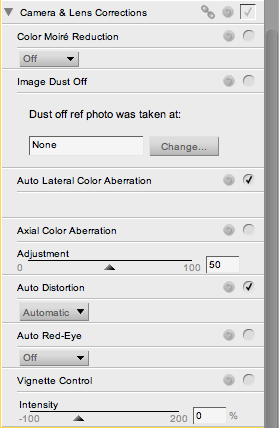
Hned první funkce sice bude asi málo využívaná – Color Moiré Reduction – redukce moaré. Já jsem moaré naposledy vnímal u Nikonu D70, neobjevil jsem jej ani u D800E, takže osobně pro mě tato funkce nemá význam.
Část Image Dust Off se týká softwarové retuše nečistot na čipu na základě referenčního snímku – budeme se jí věnovat v samostatném článku, o nic nepřijdete.
Auto Lateral Color Aberration je však strategická vychytávka. Má jen „polohy“ zapnuto a vypnuto, přičemž na tu druhou rovnou zapomeňte. Funkcička skvěle potlačuje laterární chromatickou vadu, které je – nebudeme si nic nalhávat – zejména u levnějších zoomů, ale i nejednoho pevného skla, všude dostatek.
Tuto funkci pak můžete doplnit ještě redukcí axiální chromatické aberace, která už má jeden posuvník pro nastavení správného účinku.
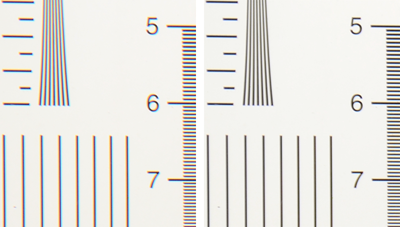
Následuje Auto Distortion neboli oprava geometrického zkreslení optiky, která má také jen polohu zapnuto a vypnuto. Stejně na tom je odstranění červených očí (Auto Red-Eye). Pozor, nefunguje vždy na jedničku, lepší je použití nástroje Red-Eye Control Point.
Poslední funkce Vignette Control naopak nemá co zkazit – opravuje vinětaci a činí to výborně. Vy si s jejím ovládáním poradíte pomocí jednoho posuvníku.
Kapitoly článku
[chapters]



17 komentáře
Díky.
Chtěl jsem napsat dotaz, ale asi je to spíše námět na další článek.
Jak je to se zpracováním NEF dat přesně, třeba i pro konkrétní modely fotoaparátů pokud se to liší?
Například někdo je přesvědčen, že šum se automaticky redukuje i když je v Capture NX 2 Noise Reduction vypnuta. Jako srovnání uvádí zpracování Camera RAW, ale ten zase nedokáže NEF vyvolat korektně. Žiji v iluzi, že NEF má jen záznam dat ze snímače a pouze pro info další data o nastavení a mám tak plnou kontrolu nad jeho vyvoláním. Když chci surový zašuměný snímek, tak ho dostanu. Dost by mě štvalo, když by byl Capture NX 2 nastaven na neovlivnitelný automat.
Píšu to na konci první kapitoly tohoto článku – někdy šum redukován je i v RAWu, ale není to nekontrolovatelné – v Capture NX 2 to můžete vypnout. V Camera RAW předpokládám, že to nepůjde.
To, ale právě odporuje některým příkladům na webu, kdy z Capture NX 2 s vypnutou redukci leze podstatně méně zašuměný výstup než z Camera RAW, který by podle těchto informací neměl mít možnost automatickou redukci šumu NEF odstranit, takže by měl potom výstup z CR vypadat mnohem vyžehleněji. Což uživatelé berou jako důkaz, že NX redukuje šum automaticky a nelze to ovlivnit.
Je nějaký seznam těch automatických korekcí do NEFu, modely od jakého ISO? Zdá se mi to jako dost utajovaná informace, v mém manuálu k D5000 o tom rozhodně není ani zmínka.
No to je právě ono – on ten zašuměnější výstup leze třeba i s Nikoňáckýho View NX. Všechno je způsobené tím, že tyhle programy neumí pracovat se sekcí Camera Settings, která je v Capture NX 2 a kde se dá ta defaultní redukce šumu vypnout. Kritici to pak zaměnují s klasickou redukcí šumu, která se spouští v menu Adjust | Noise Reduction – ta je samozřejmě vždy vypnutá.
Jinak seznam automatických korekcí NEFu bohužel nemám a obávám se, že jej Nikon nezveřejňuje. Nicméně můžete být v klidu – možná něco ještě bude, ale nic zásadního. Naopak znám fotoaparáty, resp. značky, které v RAWu ovlivňují mnohem víc parametrů. A co je horší – bez možnosti uživatelského ovlivnění.
NX2 automaticky přebere z fotoaparátu nastavení odšumu v sekci Develop. Toto ale jen pouze v případě, že zůstala redukce šumu ve fotoaparátu zapnuta. Samozřejmě není problém v NX2 tuto redukci vypnout popř. změnit hodnoty.
Podle mě je ale ideální, když člověk fotí do raw, mít odšum, Active D-lightning i doostření v Picture Pontrol vypnuto. Tedy obecně věci, které fotoaparát využívá pro vyladění JPEGu. To právě z důvodu možného opomenutí to udělat během úprav raw a zbytečně si tak komplikovat práci.
Nemáte úplnou pravdu Davide. U některých fotoaparátů (čerstvě např. u D3200) najdete v sekci Develop zapnuté odšumování i když jej v menu fotoaparátu máte vypnuté (zrovna u tohoto přístroje jsou jen dvě možnosti ON a OFF, takže se v nastavení zamotat nemůžete). Podotýkám, že to dělá jen u vysokých citlivostí – od ISO 800.
Díky za info. To jsem netušil. Mám D90 a ta se tedy chová jinak.
Zacinal som s D80, mal som D300, mam D700 a D800. Lepsi SW na RAW ako Capture NX2 som zatial nepouzil. Lepsi SW = vystup. Celkom ma zaujima preco ani po rokoch original Nikon SW nedosahuje rychlosti editovania RAW ako napriklad Adobe LR?
Ak mam editovat 1-10 foto, tak to nieje az taka katastrofa. Ale pri 800 – 1000 foto je Adobe LR znacne rychlejsi. Osobne by som ozelel vela funkcii z LR ktore pouzivam, ale rychlost prace aj na rychlom PC/MAC je s Capture NX2 na zaplakanie. Od poslednej verzie je to o daco rychlejsie, ale stale nepouzitelne na profesionalne vyuzitie.
Podnika v tomto smere Nikon kroky k lepsiemu = rychlejsiemu SW?
Martin: v případě že chcete aplikovat pouze globální úpravy na sadu snímků máte v CNX2 možnost vytvořený set editačních kroků uložit do souboru .set a poté tuto sadu automaticky aplikovat v dávkové konverzi…
CNX2 je vůbec supr soft, veškeré změny se ukládají přímo do souboru .NEF jako živá historie a to včetně finálnícho resamplingu apod.. řetězce kroků úprav se navíc dají rozvětvit do více verzi (tisk, web apod.). Nemáte pak an disku x různych verzí jendoho souboru ale vše je hezky přehledně v jednom NEFu.
Tak a toto ma dorazilo. Original raw, nic nemenim, len WB a cuduj sa svete, zrazu na fotografii aky prepal. Toto povazujem za vaznu chybu programu :(
Petr: Globalne sa neda neda ani WB ak pouzijem Marquee sample. Predpokladam ze LR poznate a ovladate, cize vsetky Vase ocakavania v LR su splnene. Tiez otrava pri vytvarani .set suborov. Ak .set subory nebudem mazat, tak ich na HD budem mat pozehnane. V LR skopirujem upravy ktore chcem a aplikujem ich na seriu snimkov bez nutnosti vyrabat nieco ako .set.
Osobne by som vsetky negativa CNX2 prepacil, ale rychlost spracuvania RAW fakt prepacit neviem. Exportnite z CNX2 1000 RAW z D800 do JPG pre web rozlisenie v rozliseni 1200 pre dlhsiu stranu fotografie.
Ruku na srdce. Ono to CNX2 na poloamaterske ci profesionalne pouzitie nieje. Zmeny vykonane cez CNX2 a ulozene v RAW dokaze citat len CNX2. Ak planujem dalej editovat fotografiu v PS, tak musim spravit export do TIFF alebo DNG. A tu som si nie celkom isty ci LR dokaze precitat zmeny vykonane v CNX2 a zapisane do DNG…….
Jenoducho CNX2 nieje to prave orechove co sa od dnesneho RAW editora ocakava. A urcite nepomer cena/vykon oproti konkurencii.
Brano: Bez bližších informací těžko hodnotit z čeho ten přepal vznikl. Není jen v jednom barevném kanálu? Se změnou WB se to může stát. Možná náprava je vybrat přepal přes color control point a laborovat s Brightnes, Contrast a Saturation. Mohlo by stačit mírně snížit saturaci a kontrast.
Martin Horný: Není to spíš tak že jen CNX2 dokáže z nef-raw souboru dostat maximum?
Kdyby nic jiného, stálo mi za to koupit ten soft už jen kvůli technologii U Point. Takovou volnost v lokálních úpravách bez složitého vymaskovávání či vybírání jinde nemáte.
A nepoměr cena/výkon oproti konkurenci? Kolik že aktuálně stojí PS ….tedy pokud není odněkud načerno ukradený?
Osobně jsem zkoušel zpracovávat rawy v několika programech, ale kvůli výstupu jsem se vždy vrátil ke CNX2. Pravdou zůstává, že uživatelské rozhraní není zrovna přátelské, ale pokud se v něm naučíte pracovat, nabízí velké množství úprav. Jelikož nezpracovávám tisíce fotek, tak nedovedu posoudit rychlost hromadných úprav s ostatními programy, ale při úpravě jedné fotky s rychlostí problém nemám. Zkoušel jsem také zpracovávat RAWy ve Photoshopu (Camera Raw), tam byly výsledky o dost horší, hlavně v podání barev. Také jsem zkoušel PHASEONE CAPTURE ONE 6 PRO Win, ale prostředí mi nepřišlo o moc přívětivější, nicméně graficky je daleko lépe zpracované. Co se týče poměru cena / výkon, tak myslím, že ten je výborný. Záleží, kde ho koupíte, ale našel jsem internetový obchod, kde se dá pořídit za 2500 Kč (120 $ – elektronická licence), což si myslím, že je dobrá cena.
Vltavín: Mne tu nejde o to ako korigovat uz jestvujucu chybu :( Len som necakal v tomto pripade ze mi program tak zasadne zmeni „strukturu“ fotky. Skusim som menit WB povodneho suboru aj v LR a tam mi tato prepalova chyba nevznikla. NX2 je vyborny program len tie jeho muchy …
A este toto, preco je v ponuke orezu 8×10 a 16×20 :D ved to je uplne to iste, radsej tam mohli dat 16:9 alebo niekde moznost navolit si orez a nie ho stale vpisovat na novo ked chcem pouzivat svoj format.
Martin Horny : prave som skusal otvorit spracovany subor RAW v CNX2 vo Photoshope cez Camera Raw a ide to…bez problemov nacita….dokonca ked mam posledne ulozeny subor so zmenou, tak otvori povodny original :-)…neviem co na to ale LR.